网站首页 > 路由器设置 正文
长按路由器上的复位按键后,会把路由器恢复出厂设置;而路由器恢复出厂设置后,会删除原来所有的配置参数,所以路由器就不能上网了。
解决的办法也很简单,用电脑或手机登录到路由器的管理页面,重新设置路由器的上网参数、wifi名称和密码、管理员密码,设置完成后路由器就可以上网了。
考虑到很多新手朋友不知道如何重新设置路由器,下面鸿哥用一个TP-Link路由器来进行演示介绍。其它品牌的无线路由器的设置步骤,与下面介绍的步骤完全相同的。

设置步骤:
1.建议检查下路由器上的网线连接是否正确?如果网线连接错误了,会导致路由器无法上网。路由器上网线接口的正确连接方式如下:
(1)如果路由器的网口下方显示 WAN/LAN ;这种情况下,任意一个接口可以连接光猫(入户宽带网线),不用担心连接错误。

(2)如果路由器的网口下方显示WAN口、LAN口;那么必须把WAN口连接光猫(入户宽带网线),电脑等有线设备连接到LAN口上面。

2.在路由器底部的铭牌上面,查看默认的无线名称(WiFi名称)、管理地址(登录地址)等初始化信息,如下图所示。

3.让你的手机连接到步骤2查看到的默认无线名称(WiFi名称)。
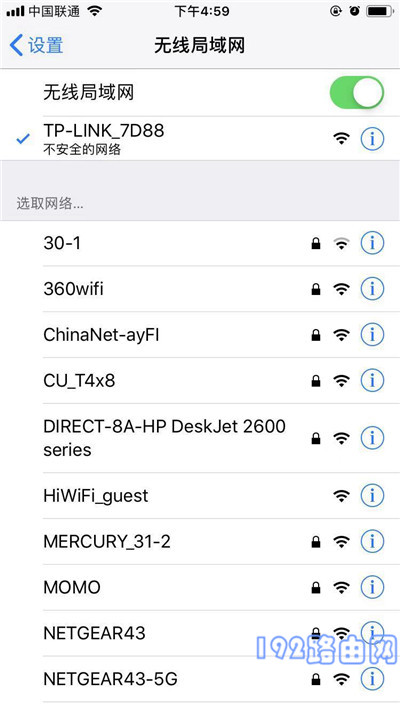
注意:
用手机安装/设置路由器的时候,不需要手机处于上网状态,新手、小白用户请牢记这一点。
4.通常手机连接到路由器的默认无线网络后,手机的浏览器中会自动出现路由器的设置页面。此时,按照页面上出现的提示进行设置即可。
如果手机的浏览器中没有出现设置页面,这种情况下,在手机的浏览器中输入步骤2查看到的登录地址/管理地址,手动打开路由器的设置页面。
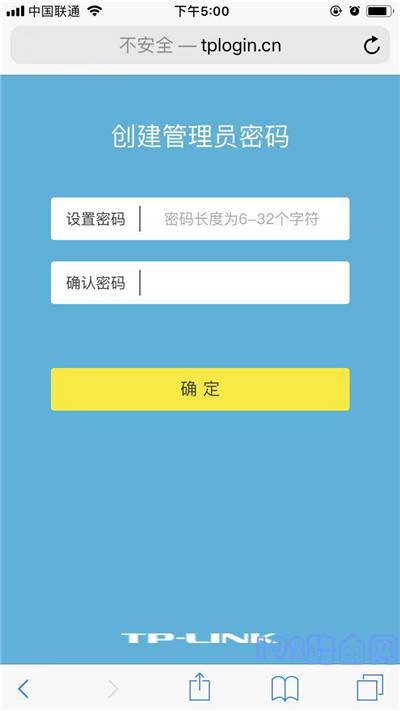
5.路由器会自动识别宽带的上网方式,需要等待几秒钟,然后又根据识别到的上网方式,来进行对应的配置。
(1)如果识别到上网方式是:宽带拨号 (PPPoE拨号,ADSL拨号) ; 则你需要在页面中,填写运营商提供的:宽带账号、宽带密码,如下图所示。
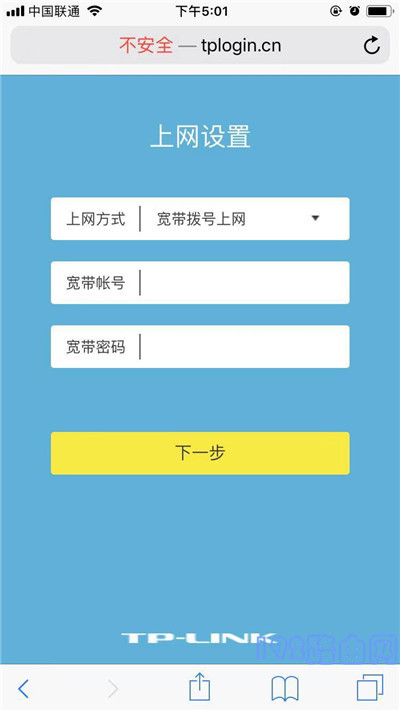
温馨提示:
宽带账号、宽带密码,是开通宽带业务时,运营商提供给你的,如果不记得,可以拨打运营商的客服电话,联系人工客服进行查询或者重置。
(2)如果识别到上网方式:自动获得IP地址(动态IP,DHCP上网);则页面中无需任何操作,直接点击:下一步 就可以了,如下图所示。
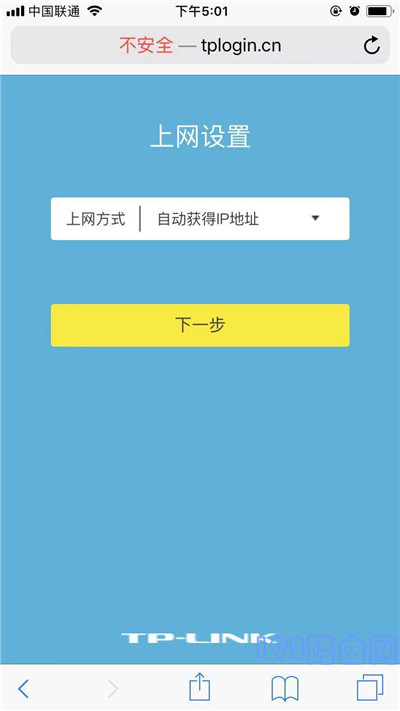
(3)如果识别到上网方式:固定IP地址(静态IP) ; 则需要在页面中,填写运营商提供的:IP地址、子网掩码、默认网关、首选DNS服务器、备用DNS服务器。
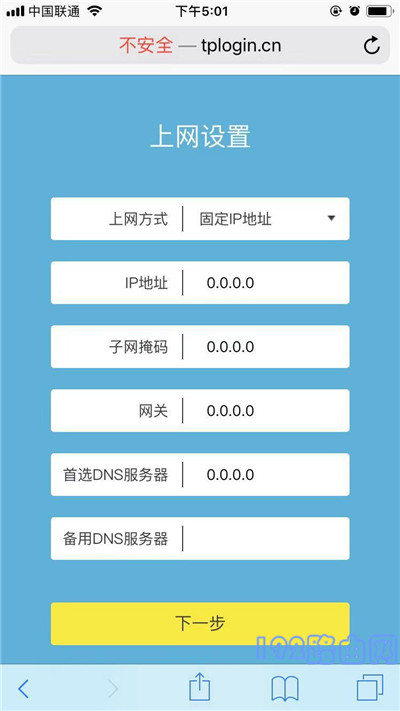
6. 根据页面的提示,重新设置你的 无线名称、无线密码(wifi名称、wifi密码),如下图所示。
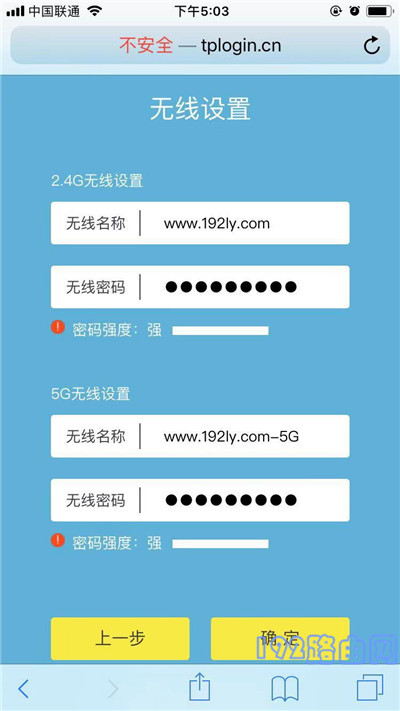
7. 页面中会给出提示信息,表示设置完成,可以关闭设置页面。
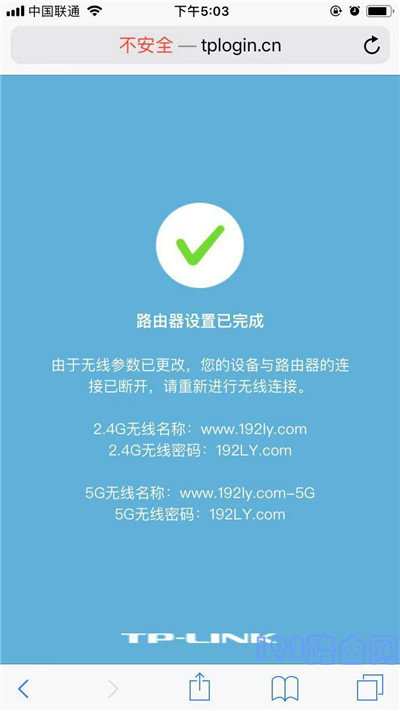
8. 完成设置后,默认的wifi信号会消失,手机需要连接到新设置的wifi名称,连接后可以上网。
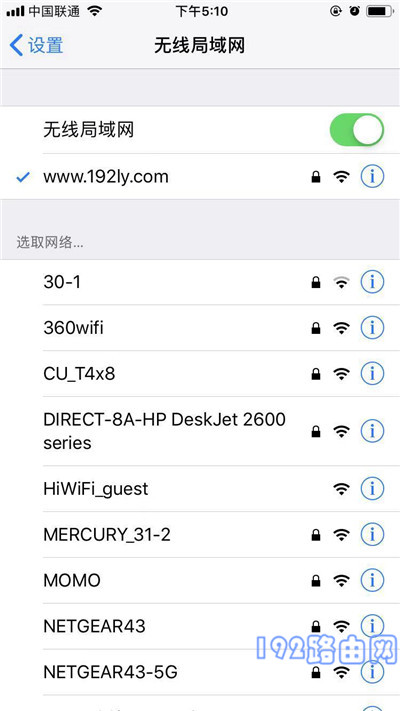
- 上一篇: 360路由器密码忘记了怎么重新设置?
- 下一篇: 电信光猫连接路由器设置步骤
猜你喜欢
- 2023-12-21 手机打开路由器入口192.168.1.1
- 2022-12-09 192.168.10.1登录入口
- 2022-12-09 192.168.10.1登录
- 2022-12-09 192.168.10.1登录,192.168.10.1手机登录wifi
- 2022-12-09 192.168.10.1手机登录wifi设置【图文】
- 2022-05-26 电信光猫连接路由器设置步骤
- 2022-05-26 路由器长按复位键后没网了怎么办?
- 2022-05-24 路由器长按复位键会怎么样?
- 2022-05-24 路由器长按reset后怎么设置?
- 2022-05-24 路由器长按复位键没反应怎么办?
- 12-21手机打开路由器入口192.168.1.1
- 12-21192.168.10.1登陆入口的IP地址和用户名密码
- 12-09192.168.10.1登录入口
- 12-09192.168.10.1登录
- 12-09192.168.10.1登录,192.168.10.1手机登录wifi
- 12-09192.168.10.1路由器手机登录入口怎么进入?
- 12-09手机登陆192.168.10.1 wifi设置
- 12-09192.168.10.1手机登录wifi设置【图文】
- 219543℃手机怎么登陆192.168.1.1
- 94750℃192.168.10.1手机登录wifi设置
- 84730℃192.168.1.1登陆页面入口
- 72254℃手机打开路由器入口192.168.1.1
- 72183℃192.168.1.1手机登录入口
- 48363℃192.168.0.1手机登录入口
- 46081℃192.168.3.1手机登陆wifi设置
- 41378℃192.168.10.1登录入口
- 2816℃如何给电脑设置固定IP地址
- 2488℃分享一些家庭路由器选购的坑
- 2437℃Tl-R4148路由器限速设置方法
- 2523℃如何设置路由器提升网速
- 3257℃无线网络的速率为何不能达到最大值?
- 3297℃TP-LINK路由限速设置图文教程
- 3571℃水星路由器设置限速图解教程
- 35944℃水星路路由器限速设置教程
- 最近发表
